- 複数のアクセスポイントが設置されている環境など電波干渉がある際は、オートチャネルセレクトモードを無効(OFF)にし、使用する無線チャネル番号を選択することで、無線通信が安定する場合があります。
-
無線LANの電波干渉を防ぐために使用チャネルを変更する方法については、以下をご覧ください。
オートチャネルセレクトモード|eoホームゲートウェイ eo-GW100(N)
「オートチャネルセレクトモード」では、周囲にある他の無線LAN機器のチャネルの利用状況をチェックして、電波状態の良いチャネルを自動選択します。
そのため、電波干渉の影響が少なく混雑していないチャネルを使用することができます。
※本機器の出荷時では、「オートチャネルセレクトモード」は〔ON〕に設定されています。
ご確認ください
「オートチャネルセレクトモード」を有効にする方法
STEP1/5
「クイック設定Web」を開きます。
STEP2/5
トップページ下部のメニューにある〔無線LAN詳細設定(2.4GHz)〕、〔無線LAN詳細設定(5GHz)〕または〔無線LAN詳細設定(6GHz)〕を選択します。
STEP3/5
「オートチャネルセレクトモード」を〔ON〕へ変更します。
※「オートチャネルセレクト(起動時)」は、本機器が起動した際に、空いているチャネルを検出し、電波状態のいいチャネルを自動選択します。
「オートチャネルセレクト(電波干渉検出時)」は、本機器の動作中に、電波干渉状態を検出した場合は、電波状態のいいチャネルを自動で変更します。
2.4GHz帯、5GHz帯でオートチャネルセレクト(電波干渉検出時)を有効にするためにはメッシュWi-Fi機能(バンドステアリング)を無効にする必要があります。
お届け時はメッシュWi-Fi機能(バンドステアリング)が有効になっています。
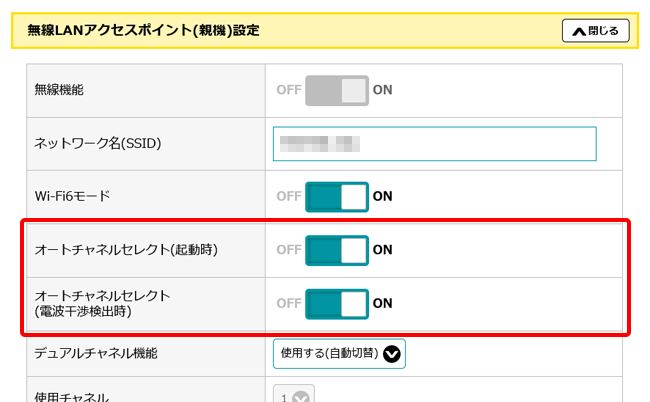
STEP4/5
画面下の〔設定〕を押します。
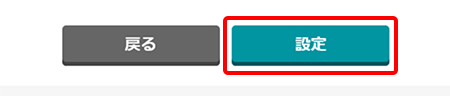
警告のダイアログが表示された場合
内容をご確認のうえ、〔OK〕を押します。
STEP5/5
〔保存〕を押すと、設定内容が保存されます。

以上で「オートチャンネルセレクトモード」の有効化は完了です。
「クイック設定Web」の画面詳細については、以下をご覧ください。